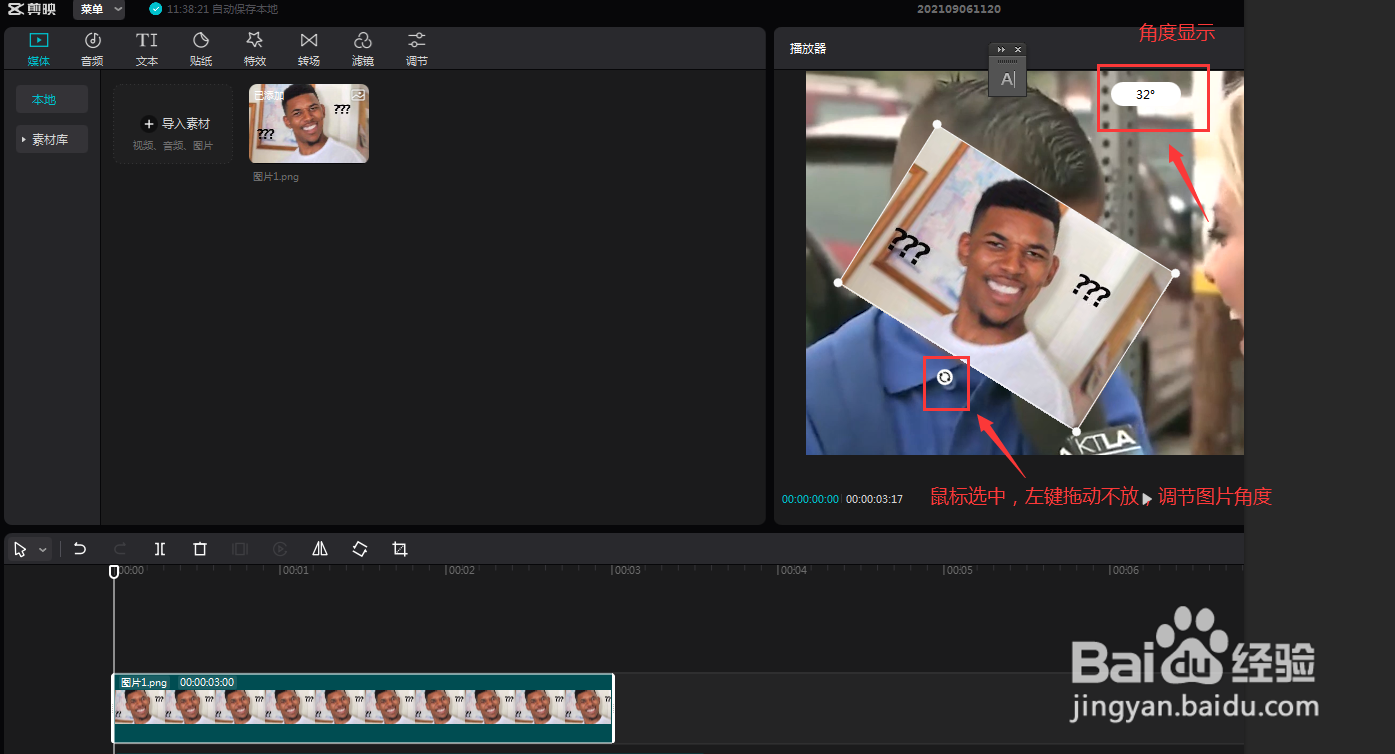1、首先鼠标双击,打开软件

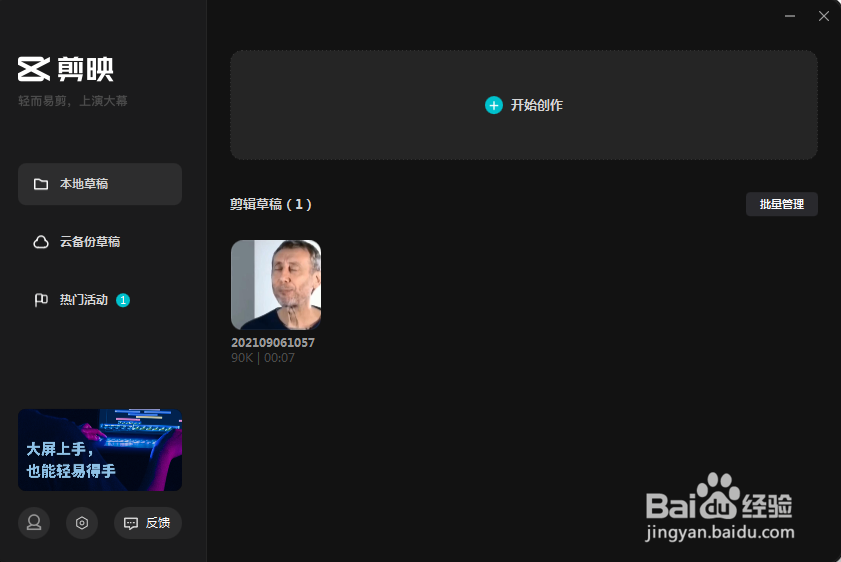
2、点击开始创作
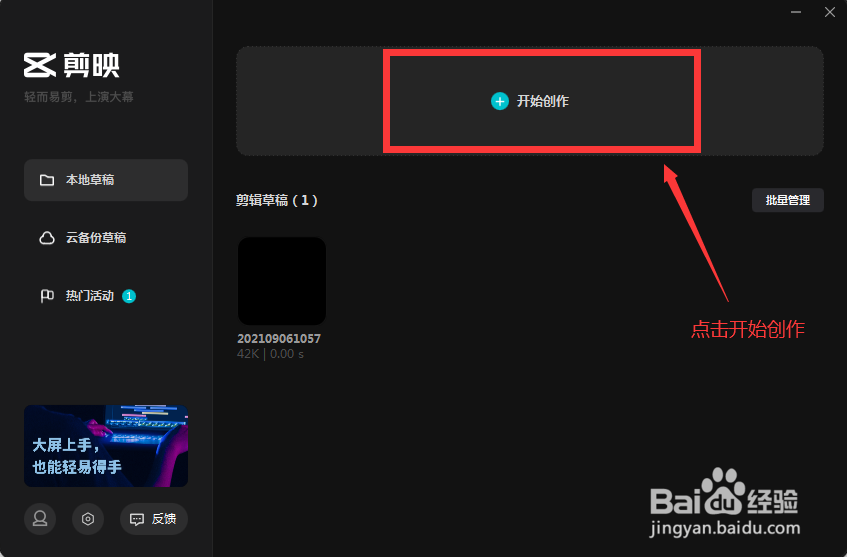
3、点击导入素材导入你的视频和图片,选中文件点击打开。

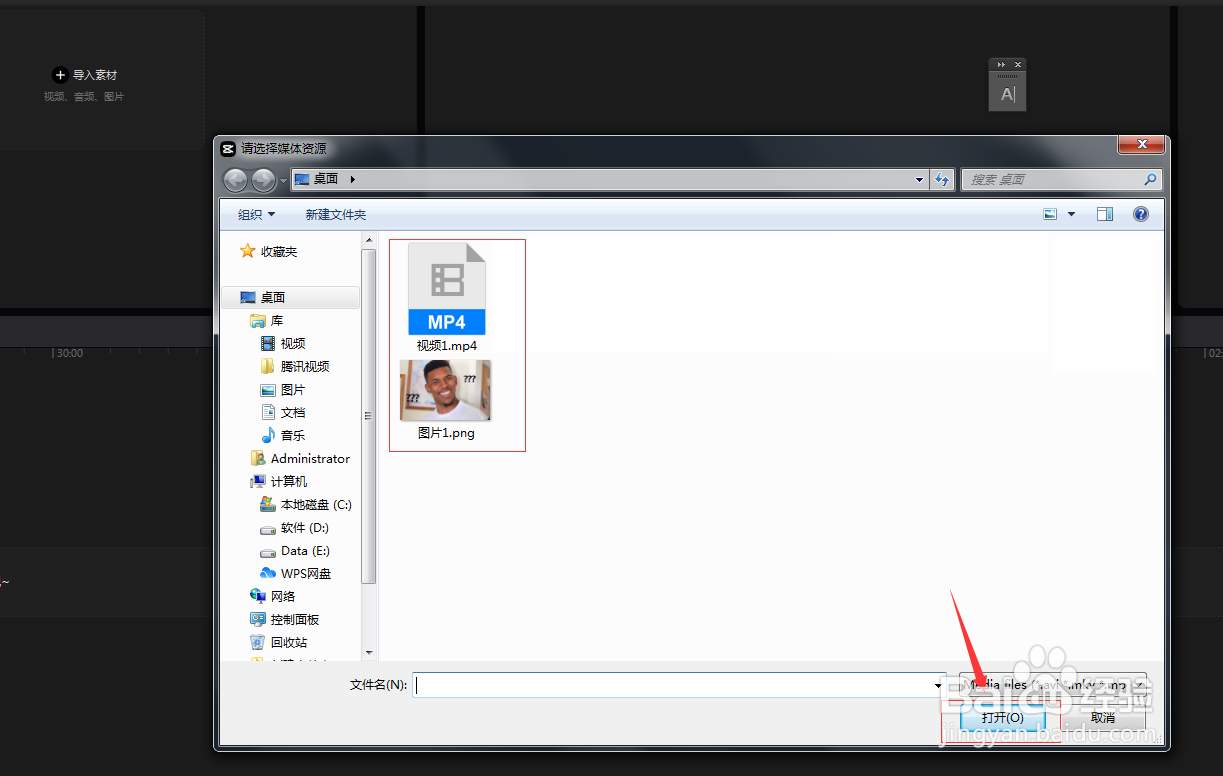
4、把视频放置在工作区域,2.把图片,使用鼠标拖动到视频上方。


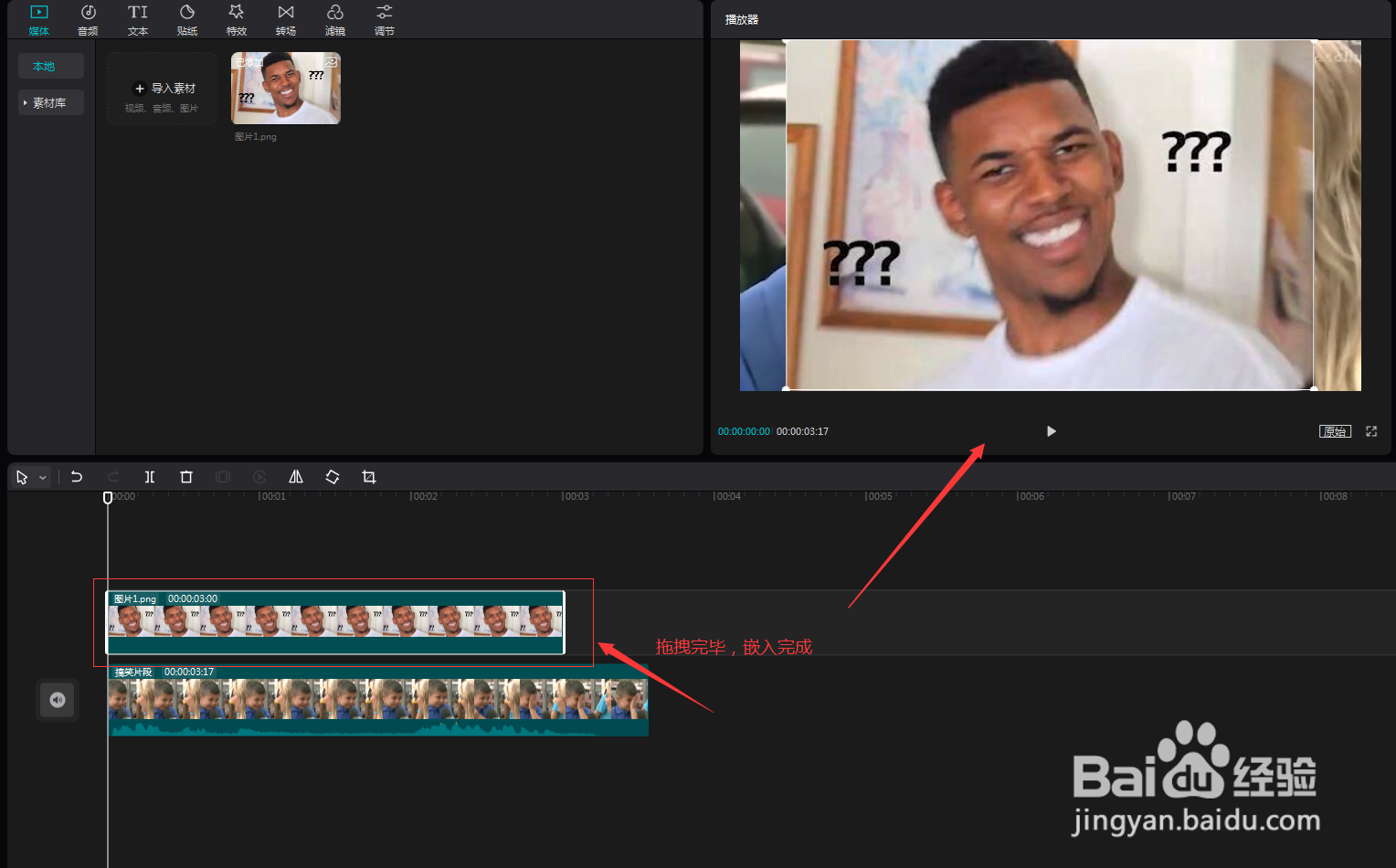
5、调节图片大小图片4个角,各有一个点,鼠标拖动角点,可以调节图片大小


6、移动图片位置把鼠标放置在图片的中心,进行拖动即可
7、调节图片角度鼠标选中旋转图标,左键拖动不放,调节图片角度
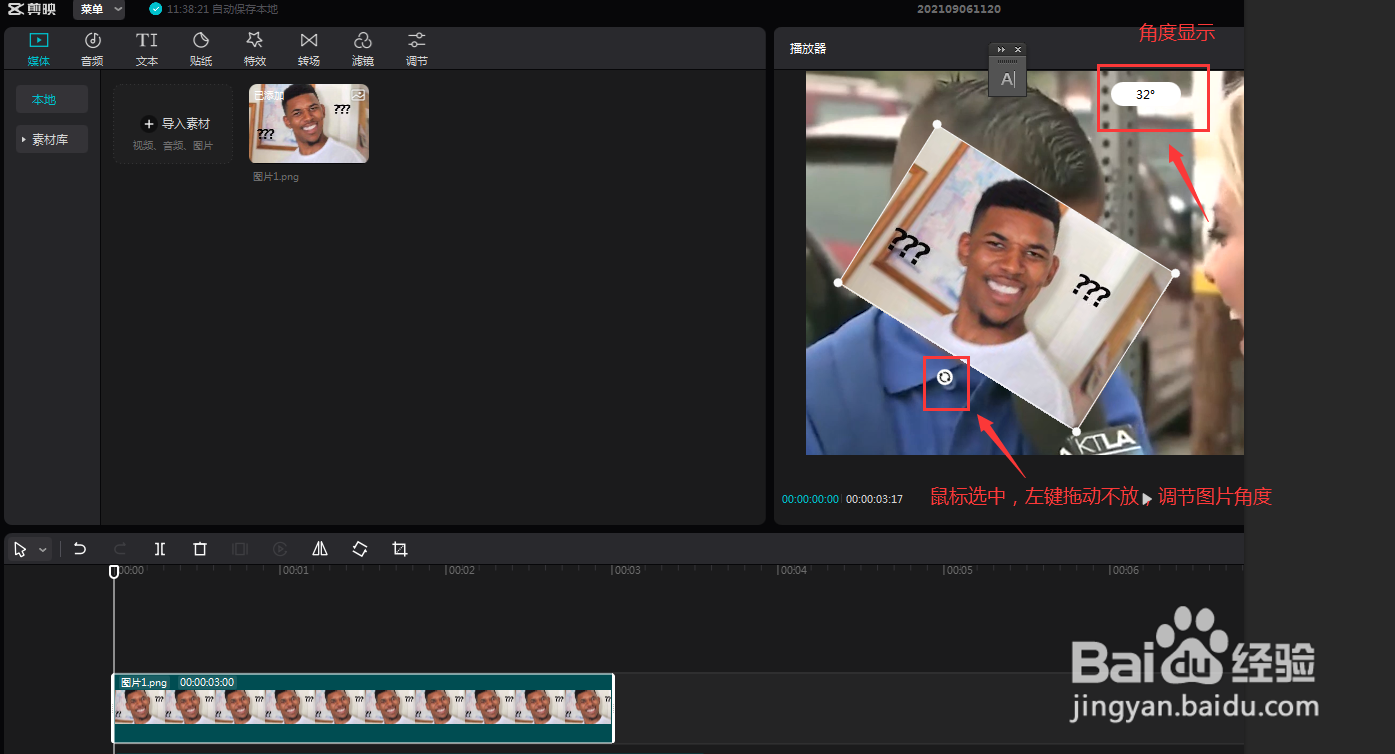
时间:2024-10-13 04:51:37
1、首先鼠标双击,打开软件

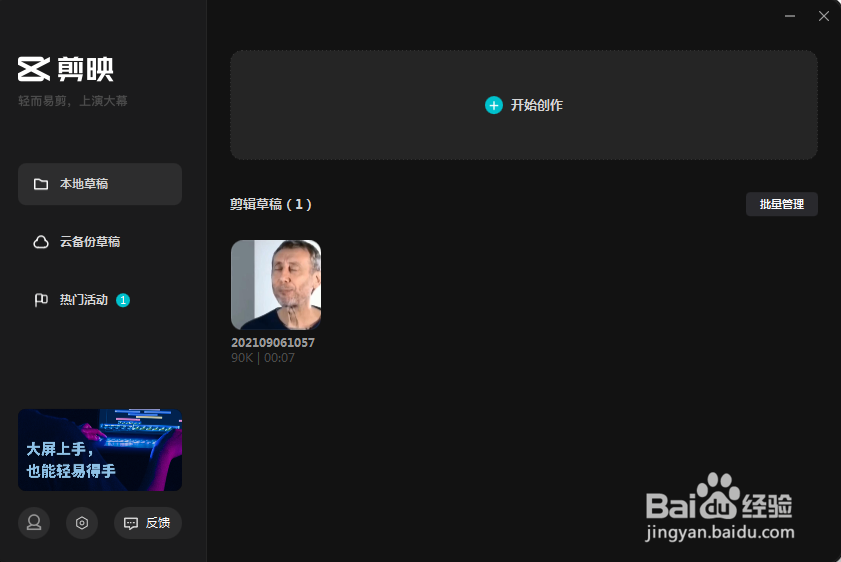
2、点击开始创作
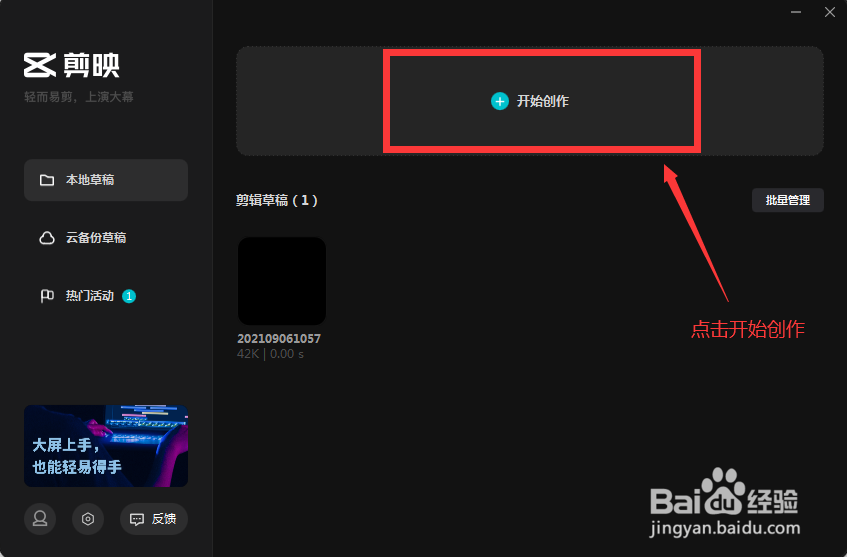
3、点击导入素材导入你的视频和图片,选中文件点击打开。

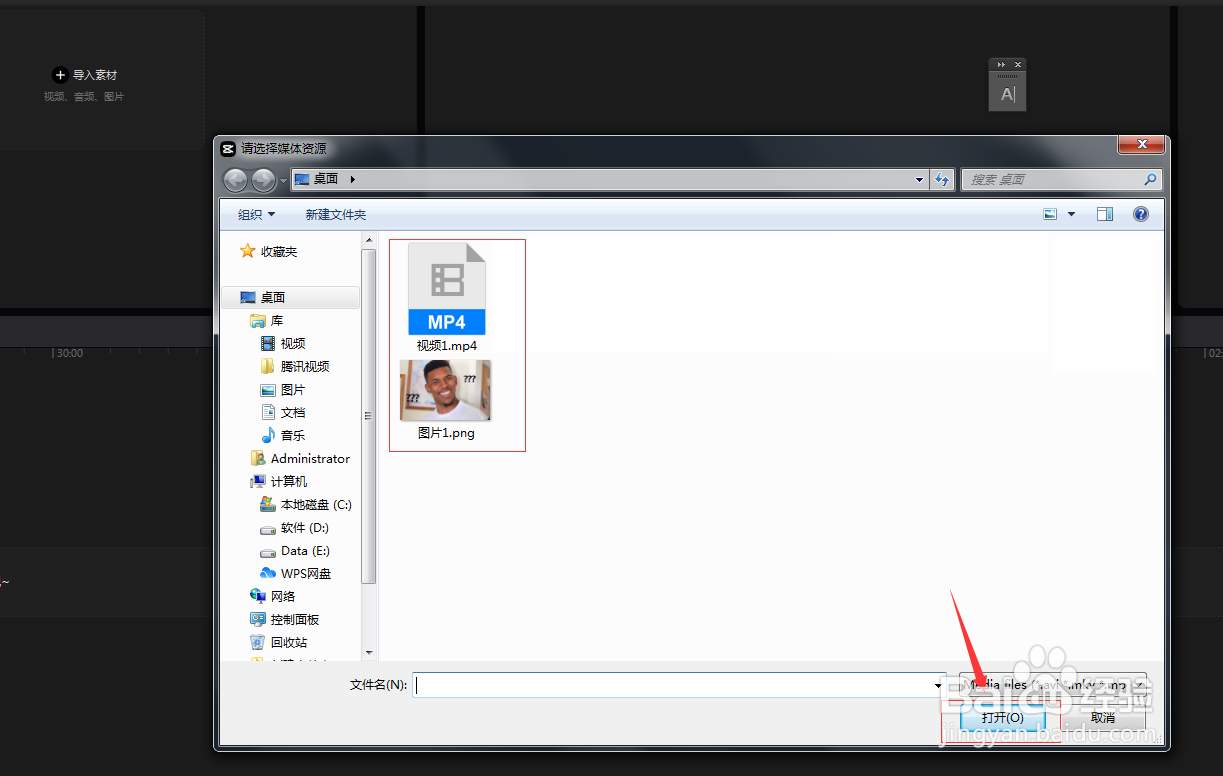
4、把视频放置在工作区域,2.把图片,使用鼠标拖动到视频上方。


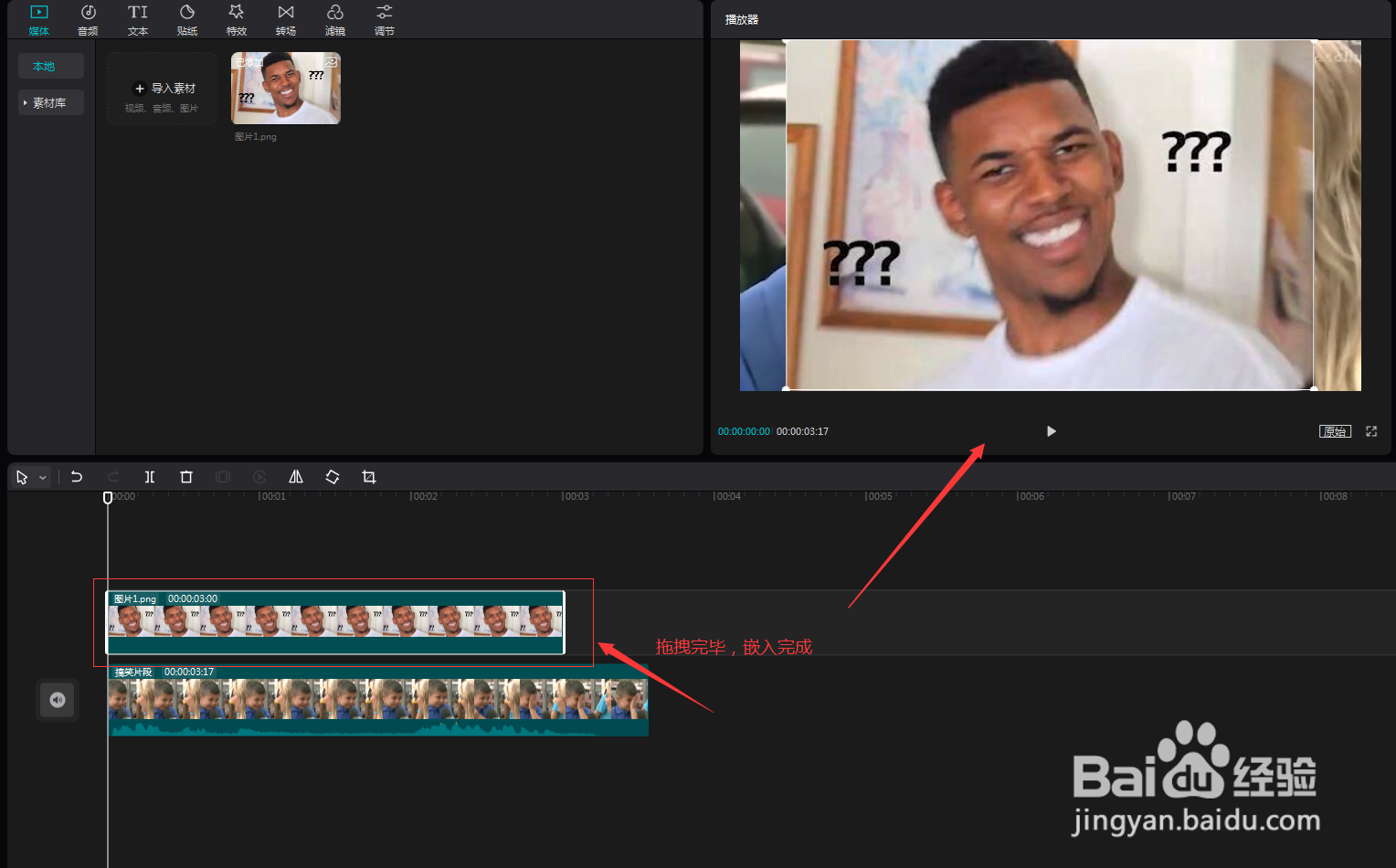
5、调节图片大小图片4个角,各有一个点,鼠标拖动角点,可以调节图片大小


6、移动图片位置把鼠标放置在图片的中心,进行拖动即可
7、调节图片角度鼠标选中旋转图标,左键拖动不放,调节图片角度